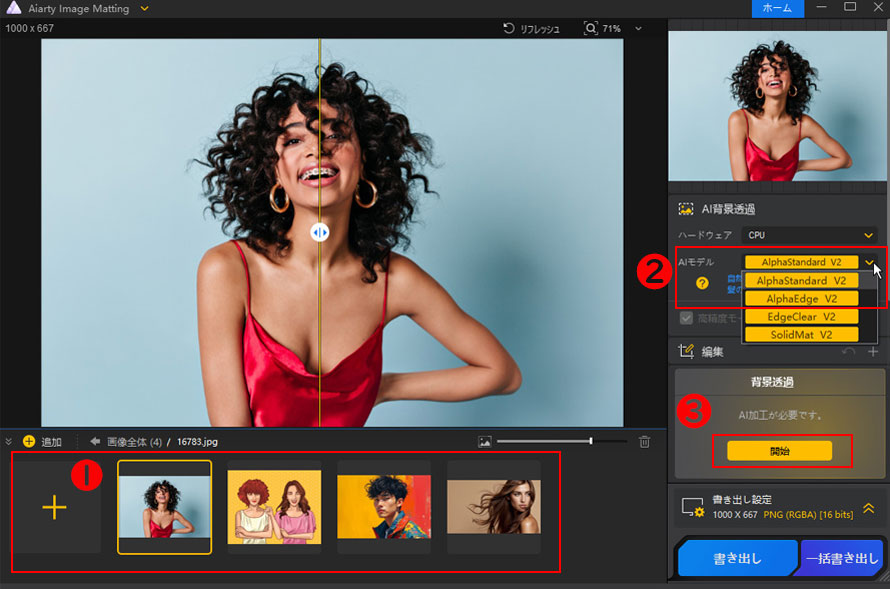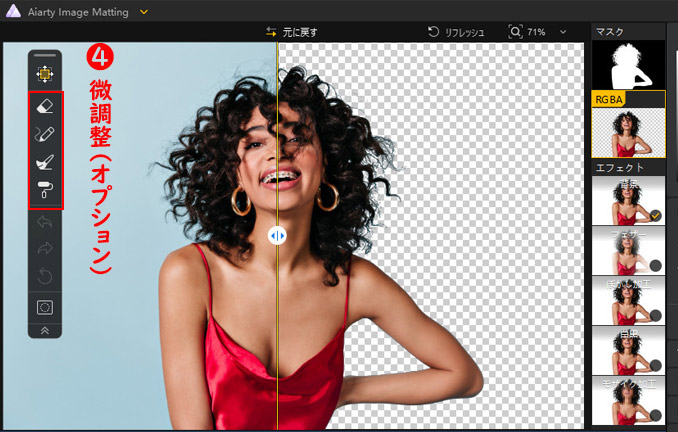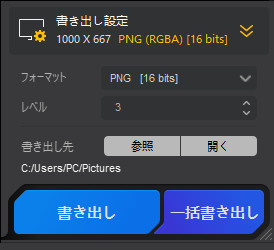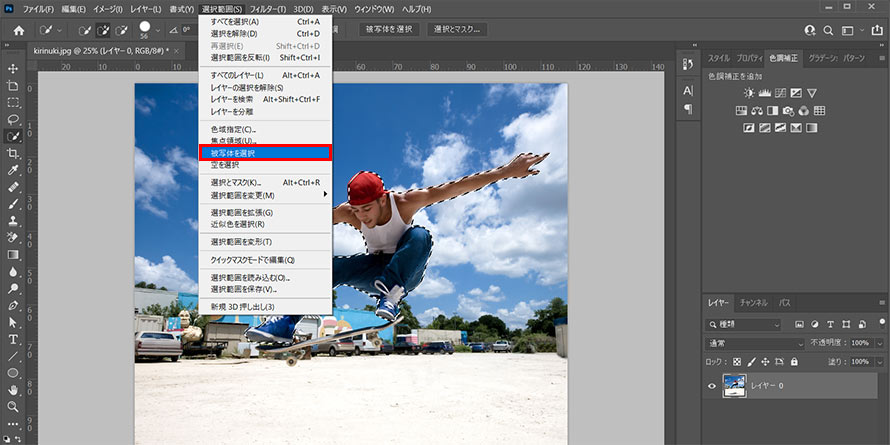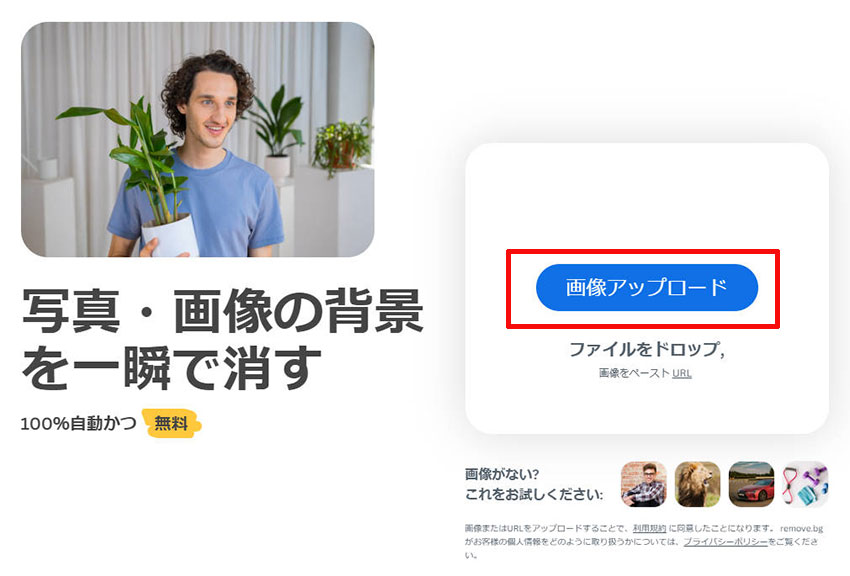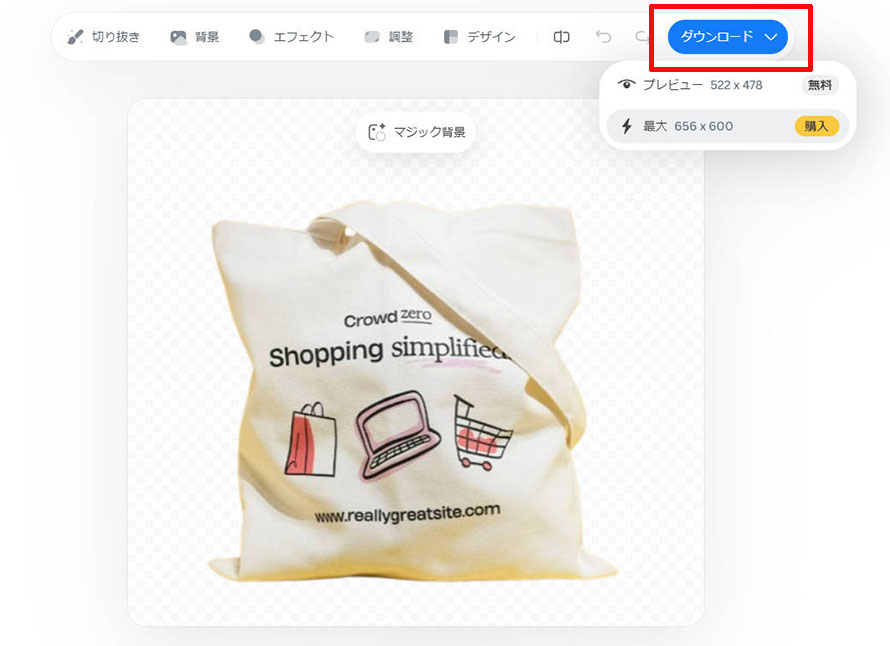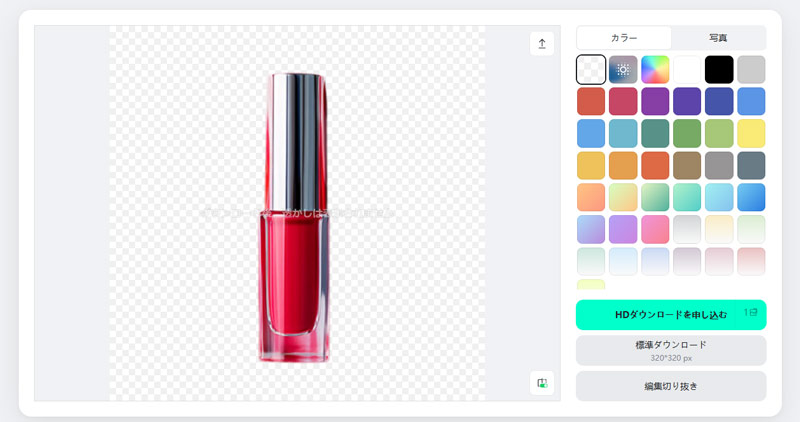پyWebP“§‰كپzƒIƒ“ƒ‰ƒCƒ“پ•PC‚إWebP‰و‘œ‚ج”wŒi‚ً“§‰كپEچيڈœ‚·‚éٹب’P‚ب•û–@

‰و‘œƒtƒHپ[ƒ}ƒbƒg‚ئ‚¢‚¦‚خپA‘½‚‚جگl‚ھ‚ـ‚¸ژv‚¢•‚‚©‚ׂé‚ج‚حپuJPEGپv‚âپuPNGپv‚إ‚ح‚ب‚¢‚إ‚µ‚ه‚¤‚©پB
چإ‹كپAWebƒTƒCƒg‚âSNS‚إپuWebPپiƒEƒFƒbƒsپ[پjپv‚ئ‚¢‚¤گV‚µ‚¢Œ`ژ®‚à‚و‚Œ©‚©‚¯‚ـ‚·‚ثپBŒy‚‚ؤچ‚‰وژ؟‚ب‚¤‚¦‚ة“§‰ك‚ة‚à‘خ‰‚µ‚ؤ‚¢‚邽‚كپAPNG‚ج‘م‚ي‚è‚ئ‚µ‚ؤ’چ–ع‚ًڈW‚ك‚ؤ‚¢‚ـ‚·پB
‚µ‚©‚µپAپuWebP‰و‘œ‚ً“§‰ك‚µ‚½‚¢پA”wŒi‚ًڈء‚µ‚½‚¢‚¯‚ا‚â‚è•û‚ھ•ھ‚©‚ç‚ب‚¢پv‚ئ‚¢‚¤گ؛‚àڈ‚ب‚‚ ‚è‚ـ‚¹‚ٌپB
‚±‚ج‹Lژ–‚إ‚حپAWebP‚جٹî–{‚©‚çپA“§‰ك‚ھ•K—v‚ب——RپA‚»‚µ‚ؤPC‚âƒIƒ“ƒ‰ƒCƒ“‚إژg‚¦‚é”wŒi“§‰كƒcپ[ƒ‹‚ًژg‚ء‚½WebP‚ج“§‰ك•û–@‚ـ‚إڈع‚µ‚‰ًگà‚µ‚ـ‚·پB
Webp‚ئ‚حپH
WebP‚حپAGoogle‚ھWebƒyپ[ƒW‚ج•\ژ¦‘¬“x‚ًŒüڈم‚³‚¹‚邽‚ك‚ةٹJ”‚µ‚½گأژ~‰و‘œƒtƒHپ[ƒ}ƒbƒg‚إپAƒtƒ@ƒCƒ‹ٹg’£ژq‚حپu.webpپv‚إ‚·پB
‚±‚جƒtƒHپ[ƒ}ƒbƒg‚حچ‚‚¢ˆ³ڈk—¦‚ًŒض‚èپAJPEG‚âPNG‚و‚è‚àŒّ—¦“I‚ة‰و‘œ‚ًˆ³ڈk‚إ‚«پA‰وژ؟‚ً‚ظ‚ئ‚ٌ‚ا‘¹‚ب‚¤‚±‚ئ‚ب‚ƒtƒ@ƒCƒ‹ƒTƒCƒY‚ً‘ه•‚ةڈ¬‚³‚‚إ‚«‚é‚ج‚ھ“ء’¥‚إ‚·پB

WebP‚حپA”ٌ‰آ‹tˆ³ڈk‚ئ‰آ‹tˆ³ڈk‚ج—¼•û‚ة‘خ‰‚µ‚ؤ‚¨‚èپAƒAƒ‹ƒtƒ@ƒ`ƒƒƒ“ƒlƒ‹پi”¼“§–¾پj‚àˆµ‚¤‚±‚ئ‚ھ‚إ‚«‚ـ‚·پB‚آ‚ـ‚èپAPNG‚ج‚و‚¤‚ة”wŒi‚ج“§‰ك‚ھ‰آ”\‚إپA‰و‘œ‚ً‚³‚ـ‚´‚ـ‚ب”wŒi‚جڈم‚ةژ©‘R‚ةڈd‚ث‚邱‚ئ‚ھ‚إ‚«‚ـ‚·پB
Œ»چف‚إ‚حپAGoogle ChromeپASafariپAFirefoxپAEdgeپAOperaƒuƒ‰ƒEƒU‚ب‚اژه—v‚بƒuƒ‰ƒEƒU‚ھ‚·‚إ‚ةWebPŒ`ژ®‚ً•Wڈ€‘خ‰‚µ‚ؤ‚¨‚èپA‘½‚‚ج‰و‘œ•زڈWƒ\ƒtƒg‚âƒcپ[ƒ‹‚إ‚àƒTƒ|پ[ƒg‚ھٹg‘ه‚µ‚ؤ‚¢‚ـ‚·پB
- چ‚ˆ³ڈk—¦پF‰وژ؟‚ً‚ظ‚ئ‚ٌ‚ا—ٍ‰»‚³‚¹‚¸‚ةپAƒtƒ@ƒCƒ‹ƒTƒCƒY‚ً‘ه•‚ةچيŒ¸
- SEO‚ةچإ“KپFƒEƒFƒuƒyپ[ƒW‚ج“ا‚فچ‚ف‘¬“x‚ًŒüڈم‚µپAƒfپ[ƒ^“]‘——ت‚ًچيŒ¸
- “§‰ك‘خ‰پF“§‰كپE”¼“§–¾Œّ‰ت‚ًٹب’P‚ةژہŒ»
- ƒAƒjƒپپ[ƒVƒ‡ƒ“‘خ‰پFGIF‚ج‚و‚¤‚ب“®‚«‚ج‚ ‚é‰و‘œ‚àچىگ¬‰آ”\
WebP‚ً“§‰ك‚·‚é•û–@‚ً2‚آڈذ‰îپiPCپ•ƒIƒ“ƒ‰ƒCƒ“پj
WebP‚ح‘½‚‚جƒEƒFƒuƒTƒCƒg‰^‰cژز‚ة‚ئ‚ء‚ؤ—‘z“I‚ب‘I‘ًژˆ‚ئ‚ب‚ء‚ؤ‚¨‚èپA“§–¾ڈˆ—‚ًژ{‚¹‚خƒfƒUƒCƒ“پEچLچگپEECڈ¤•iƒyپ[ƒW‚ب‚ا‚ج•چL‚¢ڈê–ت‚إژg‚¦‚é‚ـ‚·پB
‚³‚ؤپAWebP‚ً“§‰ك‚·‚é•û–@‚ًPCپ•ƒIƒ“ƒ‰ƒCƒ“‚²‚ئ‚ةڈذ‰î‚µ‚ـ‚·پB
پi1پjPC‚إژg‚¦‚邨‚·‚·‚كWebP“§‰كƒ\ƒtƒg
‘ه—ت‚بWebp‰و‘œ‚ًˆµ‚¤ڈêچ‡‚âچׂ©‚¢•زڈW‚ًچs‚¤ڈêچ‡‚حپAPCƒ\ƒtƒg‚ً—ک—p‚·‚邱‚ئ‚ً‚¨‚·‚·‚ك‚µ‚ـ‚·پB
‘م•\“I‚ب”wŒi“§‰كƒ\ƒtƒg‚ئ‚µ‚ؤ‚حپAپuAiarty Image MattingپvپAپuPhotoshopپv‚ب‚ا‚ھ‚ ‚è‚ـ‚·پB
‚¨‚·‚·‚ك‡@Aiarty Image Matting
Aiarty Image Matting‚حپAچ‚“x‚بAI‹Zڈp‚ً“‹چع‚µ‚½–{ٹi“I‚ب‰و‘œ”wŒi“§‰كƒ\ƒtƒg‚إپAWebP‚ًٹب’P‚ة“§‰كPNG‚ة•دٹ·‚µ‚ؤ‚‚ê‚ـ‚·پBAI‚ھگl•¨‚âگ»•iپA•¶ژڑ‚ب‚ا”يژت‘ج‚ًژ©“®‚إŒںڈo‚µ‚ؤپAƒڈƒ“ƒNƒٹƒbƒN‚إ‚«‚ê‚¢‚ة“§‰ك‚³‚ê‚ـ‚·پB”¯‚ج–رپA‰HپA”¼“§–¾‘fچق‚ب‚ا•،ژG‚بŒ`ڈَ‚âچׂ©‚¢•”•ھ‚àژ©‘R‚©‚آگ³ٹm‚ةگط‚蔲‚‚±‚ئ‚ھ‚إ‚«‚ـ‚·پB
“§‰كڈˆ—‚³‚ꂽŒمپA”wŒi‚ًچD‚«‚بگF‚ة•دچX‚µ‚½‚èپAگV‚µ‚¢”wŒi‚ةچ·‚µ‘ض‚¦‚½‚è‚·‚邱‚ئ‚ھٹب’P‚إ‚·پB‚³‚ç‚ةپA”wŒi‚ج•دچXپAƒ‚ƒUƒCƒN‚â‚ع‚©‚µ‰ءچH‚ب‚اپA‘½چت‚ب•زڈW‹@”\‚ً“‹چع‚µ‚ؤ‚¢‚ـ‚·پB
- “®چىٹآ‹«پFWindowsپ•Mac
- ‘خ‰Œ`ژ®پFJPG/JPEGپAPNGپABMPپATIFFپAWEBP‚ب‚ا
- ژه‚ب‹@”\پFAI”wŒi“§‰كپA”wŒi‰ءچHپiگF•دچXپAƒ‚ƒUƒCƒNپE‚ع‚©‚µ’ا‰ءپjپA”÷’²گ®•`‰وƒcپ[ƒ‹پAAIچ‚‰وژ؟‰»‚ب‚ا
- ‚¨‚·‚·‚كƒ†پ[ƒUپ[پFچ‚گ¸“x‚ب”wŒi“§‰كŒّ‰ت‚ً“¾‚½‚¢پGƒtƒHƒ‹ƒ_‘S‘ج‚ة‘خ‚µ‚ؤˆêٹ‡‚إ“§–¾‰»ڈˆ—‚ًچs‚¢‚½‚¢
Aiarty Image Matting‚ًژg‚ء‚½Webp‚ج“§‰ك•û–@‚حˆب‰؛‚ج’ت‚è‚إ‚·پB
- پuAiarty Image Mattingپv‚ً‹N“®‚µپAپuپ{پvƒ{ƒ^ƒ“‚ًƒNƒٹƒbƒN‚µپA”wŒi‚ً“§‰ك‚µ‚½‚¢WebP ‰و‘œ‚ً“ا‚فچ‚ف‚ـ‚·پB
-
‰E‘¤‚إ“Kگط‚بپuAIƒ‚ƒfƒ‹پv‚ً‘I‘ً‚µپAپuٹJژnپv‚ًƒNƒٹƒbƒN‚µ‚ـ‚·پB

‚·‚é‚ئپA”wŒi‚ھژ©“®‚إچيڈœ‚³‚êپA”يژت‘ج‚¾‚¯‚ھژc‚è‚ـ‚µ‚½پB
-
ژ©“®ڈˆ—‚جŒ‹‰ت‚ة–‘«‚إ‚«‚ب‚¢ڈêچ‡پAچ¶‘¤‚جٹeژي•زڈWƒcپ[ƒ‹‚ًژg‚ء‚ؤپAژè“®‚إچׂ©‚بڈCگ³‚ھ‚إ‚«‚ـ‚·پB

- ڈء‚µƒSƒ€: —]Œv‚ب•”•ھ‚ًچيڈœ‚µ‚ـ‚·پB
- ƒuƒ‰ƒVپFگط‚蔲‚«‚·‚¬‚½•”•ھ‚ًŒ³‚ة–ك‚µ‚ـ‚·پB
- •¢‚¢ڈؤ‚«ƒcپ[ƒ‹پEڈؤ‚«چ‚فƒcپ[ƒ‹پF“§–¾“x‚ً’²گ®‚µ‚ـ‚·پB
-
چإŒم‚ةپA‰و–ت‰E‰؛‚جپuڈ‘‚«ڈo‚µپv‚ًƒNƒٹƒbƒN‚µ‚ؤپA“§‰ك‚³‚ꂽ‰و‘œ‚ً•غ‘¶‚µ‚ـ‚·پB

‚¨‚·‚·‚ك‡APhotoshop
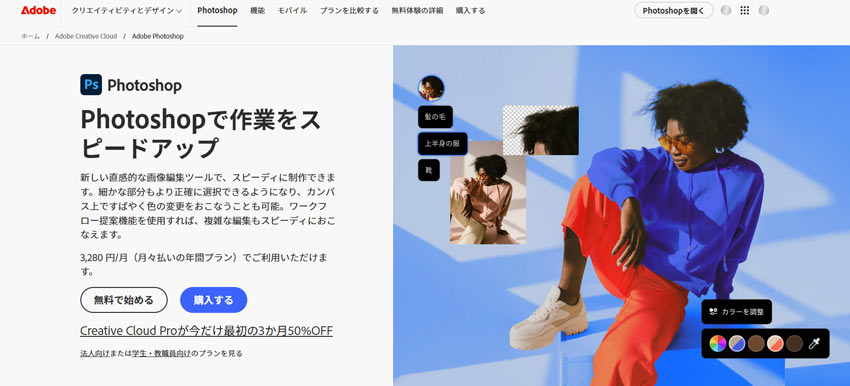
ƒpƒ\ƒRƒ“‚إژg‚¦‚é’è”ش‚ب‰و‘œ•زڈWƒ\ƒtƒgپB—L—؟‚إ‘½‹@”\‚ً”ُ‚¦‚ؤ‚¨‚èپAژتگ^‚â‰و‘œ‚ج‰ءچHپAگF‚ج’²گ®پA•،گ”‰و‘œ‚جچ‡گ¬پAƒeƒLƒXƒg‚ج’ا‰ء‚âAIگ¶گ¬‚ب‚ا‚ھچs‚¦‚ـ‚·پB
Photoshop‚إ”wŒi‚ً“§‰ك‚·‚é•û–@‚ح•،گ”‚ ‚è‚ـ‚·‚ھپA‰و‘œ‚ج•،ژG‚³‚ة‚و‚ء‚ؤچإ“K‚ب•û–@‚ھ•د‚ي‚ء‚ؤ‚«‚ـ‚·پBAI‚ًٹˆ—p‚µ‚½پu”wŒi‚ًچيڈœپvƒcپ[ƒ‹‚ًژg—p‚·‚é‚ئپAژèٹش‚ًŒ¸‚炵پAŒّ—¦“I‚ة”ü‚µ‚¢ژتگ^‚ًٹب’P‚ةچىگ¬‚إ‚«‚é‚و‚¤‚ة‚ب‚è‚ـ‚·پB
پ¦ Photoshop 23.2 ‚إ‚حپAWebP ƒtƒ@ƒCƒ‹Œ`ژ®‚ھٹ®‘S‚ةƒTƒ|پ[ƒg‚³‚ê‚é‚و‚¤‚ة‚ب‚è‚ـ‚µ‚½پB23.1‚¨‚و‚ر‚»‚êˆب‘O‚جƒoپ[ƒWƒ‡ƒ“‚©‚ç’¼گع WebP ‰و‘œ‚ًٹJ‚¢‚ؤ•غ‘¶‚·‚é‚ة‚حپAWebPShop ƒvƒ‰ƒOƒCƒ“‚جƒ_ƒEƒ“ƒچپ[ƒhپEƒCƒ“ƒXƒgپ[ƒ‹•K—v‚ھ‚ ‚è‚ـ‚·پB
- “®چىٹآ‹«پFWindowsپ•Mac
- ‘خ‰Œ`ژ®پFPSDپAJPG/JPEGپAPNGپATIFFپAGIFپAWEBP‚ب‚ا
- ژه‚ب‹@”\پFژتگ^‚جƒŒƒ^ƒbƒ`پAچ‡گ¬پA”wŒi“§‰كپEگ¶گ¬پAگF’²•âگ³‚ب‚ا
- ‚¨‚·‚·‚كƒ†پ[ƒUپ[پFˆê’è‚ج•زڈWƒXƒLƒ‹‚ًژ‚آپGڈ\•ھ‚ب—\ژZ‚ھ‚ ‚é•û
Photoshop‚ًژg‚ء‚½Webp‚ج“§‰ك•û–@‚حˆب‰؛‚ج’ت‚è‚إ‚·پB
- Photoshop‚إ“§‰ك‚µ‚½‚¢Webp ‰و‘œ‚ًٹJ‚«پA”wŒiƒŒƒCƒ„پ[‚جƒچƒbƒN‚ً‰ًڈœ‚µ‚ـ‚·پB
-
ƒvƒچƒpƒeƒBƒpƒlƒ‹‚إپAƒNƒCƒbƒNƒAƒNƒVƒ‡ƒ“‚ـ‚½‚حƒRƒ“ƒeƒLƒXƒgƒ^ƒXƒNƒoپ[‚جپu”wŒi‚ًچيڈœپv‚ًƒNƒٹƒbƒN‚µ‚ـ‚·پB‚·‚é‚ئپA”wŒi‚ھ“§–¾‚ة‚µپA”يژت‘ج‚¾‚¯گط‚蔲‚¯‚ـ‚·پB

-
‚ـ‚½‚حپAƒپƒjƒ…پ[ƒoپ[‚©‚çپu‘I‘ً”حˆحپvپ„پu”يژت‘ج‚ً‘I‘ًپv‚ًڈ‡‚ةƒNƒٹƒbƒN‚µ‚ـ‚·پB
ƒپƒjƒ…پ[ƒoپ[پu‘I‘ً”حˆحپvپ„پu‘I‘ً‚ئƒ}ƒXƒNپv‚ًƒNƒٹƒbƒN‚µ‚½‚çپA”wŒi‚ًڈء‚µ‚ؤ“§–¾‚ة‚·‚邱‚ئ‚à‚إ‚«‚ـ‚·پB

-
“§‰ك‰و‘œ‚ً•غ‘¶‚·‚é‚ة‚حپAپuƒtƒ@ƒCƒ‹پvپ„پuڈ‘‚«ڈo‚µپvپ„پuڈ‘‚«ڈo‚µŒ`ژ®پv‚جڈ‡‚ةƒNƒٹƒbƒNپAPNG‚ً‘I‘ً‚µ‚ـ‚·پBچإŒم‚ةپuڈ‘‚«ڈo‚µپv‚ً‰ں‚µ‚ؤٹ®—¹‚إ‚·پB
ڈم‹L‚إڈذ‰î‚µ‚½•û–@ˆبٹO‚ة‚àپAPhotoshop‚إ”wŒi“§‰ك‚ً‚·‚é•û–@‚ح‘½‚‚ ‚è‚ـ‚·پBڈعچׂحˆب‰؛‚ج‹Lژ–‚²ژQڈئ‚‚¾‚³‚¢پB

Photoshop‚ئ‚حپA’تڈجپuƒtƒHƒgƒVƒ‡ƒbƒvپv‚âپuƒtƒHƒgƒVƒ‡پv‚ئŒؤ‚خ‚ê‚ؤ‚¨‚èپAAdobeژذ‚ھ’ٌ‹ں‚·‚éƒvƒچژd—l‚ج‰و‘œ•زڈWƒ\ƒtƒg‚إ‚·پBچ،‰ٌ‚ج‹Lژ–‚إ‚حپAƒtƒHƒgƒVƒ‡‚إژتگ^‚â‰و‘œ‚©‚ç”wŒi‚ً“§‰ك‚·‚é•û–@4‘I‚ً‚ـ‚ئ‚ك‚ؤڈذ‰î‚µ‚ـ‚·پB

Photoshop‚إژتگ^‚ًگط‚蔲‚«‚½‚¢‚¯‚اپA‚ب‚ة‚©‚çژè‚ً‚آ‚¯‚ê‚خ‚و‚¢‚ج‚©‚ي‚©‚ç‚ب‚¢‚ئ‚¨”Y‚ف‚إ‚ح‚ ‚è‚ـ‚¹‚ٌ‚©پH–{‹Lژ–‚إ‚حپAƒtƒHƒgƒVƒ‡ƒbƒv‚إ‰و‘œ‚جگط‚蔲‚«‚ة—ک—p‚إ‚«‚éƒcپ[ƒ‹‚âپA‹ï‘ج“I‚â‚è•û‚¨‚و‚رƒeƒjƒbƒN‚ب‚ا‚ًڈع‚µ‚‚ـ‚ئ‚ك‚ؤ‚ف‚ـ‚µ‚½پB
پi2پjƒIƒ“ƒ‰ƒCƒ“‚إژg‚¦‚邨‚·‚·‚كWebP“§‰كƒTƒCƒg
ƒCƒ“ƒXƒgپ[ƒ‹•s—vپAƒuƒ‰ƒEƒU‚إژg‚¦‚é”wŒi“§‰كƒTƒCƒg‚ًڈذ‰î‚µ‚ـ‚·پB
ƒfƒoƒCƒX–â‚ي‚¸‚ة—ک—p‰آ”\‚إپAژèŒy‚ةWebP‚ً“§‰ك‚µ‚½‚¢ژ‚ةچإ“K‚إ‚·پB
‚½‚¾‚µپAƒIƒ“ƒ‰ƒCƒ“‚إ‚ ‚邽‚كپAƒlƒbƒgƒڈپ[ƒNگع‘±‚ھ•sˆہ’è‚بڈêچ‡پAڈˆ—‚ةژٹش‚ھ‚©‚©‚邱‚ئ‚ھ‚ ‚è‚ـ‚·پB“ء‚ة‘ه—ت‚ج‰و‘œڈˆ—‚ة‚ح“K‚µ‚ؤ‚¢‚ـ‚¹‚ٌپB
‚¨‚·‚·‚ك‡@remove.bg
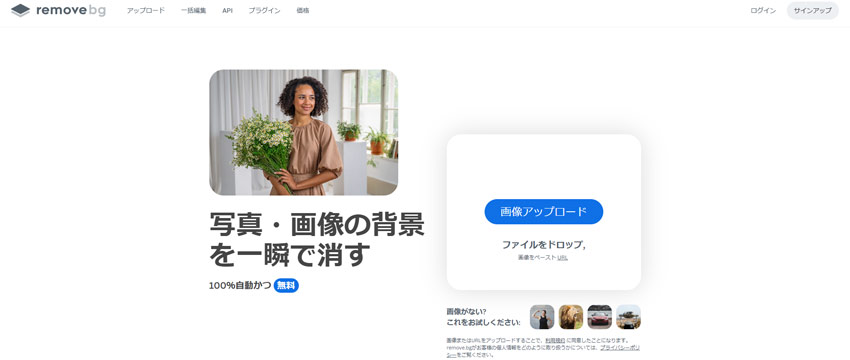
Webp ‰و‘œ‚ًƒAƒbƒvƒچپ[ƒh‚·‚邾‚¯‚إپAAI‚ھ”wŒi‚ًژ©“®‚إچيڈœ‚µ‚ؤ‚‚ê‚éWebƒTپ[ƒrƒX‚إ‚·پB
“§‰ك‚µ‚½”wŒi‚ًچD‚«‚بگF‚âژتگ^‚ة•دچX‚·‚邾‚¯‚إ‚ب‚پACanva‚ئکAŒg‚µ‚ؤپAƒgƒٹƒ~ƒ“ƒO‚âگF’²گ®پAƒeƒLƒXƒgپEƒfƒUƒCƒ“’ا‰ء‚ب‚ا–L•x‚ب‹@”\‚ً—ک—p‰آ”\‚إ‚·پBWeb”إ‚¾‚¯‚إ‚ب‚پAWindowsپAmacOSپALinux—p‚جƒfƒXƒNƒgƒbƒvƒAƒvƒٹ‚âپAPhotoshopƒvƒ‰ƒOƒCƒ“پAAPI‚ب‚اپA‘½—l‚بٹآ‹«‚إ—ک—p‚إ‚«‚ـ‚·
5MB‚ـ‚إ‚ج‰و‘œ‚ب‚ç–³—؟‚إگط‚蔲‚«‚ًچs‚¦‚ـ‚·‚ھپAچ‚‰ً‘œ“x‚جژتگ^‚ة‚ح‘خ‰‚µ‚ؤ‚¢‚ـ‚¹‚ٌپB
- “®چىٹآ‹«پFƒuƒ‰ƒEƒUپGWindowsپEMacپELinux‚ب‚ا
- ‘خ‰Œ`ژ®پFJPG/JP JPGپAPNGپAWEBP
- ژه‚ب‹@”\پFAI”wŒi“§‰كپEچيڈœپA”wŒi’u‚«ٹ·‚¦پAژè“®’²گ®‚ب‚ا
- ‚¨‚·‚·‚كƒ†پ[ƒUپ[پFƒIƒ“ƒ‰ƒCƒ“‚إƒvƒچ•ہ‚ف‚ج“§‰كگ¸“x‚ً‹پ‚ك‚½‚¢گl
remove.bg‚ًژg‚ء‚½Webp‚ج“§‰ك•û–@‚حˆب‰؛‚ج’ت‚è‚إ‚·پB
- remove.bg‚جŒِژ®ƒTƒCƒg‚ةƒAƒNƒZƒX‚µ‚ـ‚·پB
-
پu‰و‘œ‚ًƒAƒbƒvƒچپ[ƒhپv‚ًƒNƒٹƒbƒN‚µپA“§‰ك‚µ‚½‚¢WebP‰و‘œ‚ًƒAƒbƒvƒچپ[ƒh‚µ‚ـ‚·پB

-
‚·‚é‚ئپAژ©“®‚إ”wŒi‚ھچيڈœ‚³‚ê‚ـ‚·پBپuƒ_ƒEƒ“ƒچپ[ƒhپvƒ{ƒ^ƒ“‚ًƒNƒٹƒbƒN‚µ‚ؤپAPNG‰و‘œ‚ئ‚µ‚ؤƒ_ƒEƒ“ƒچپ[ƒh‚µ‚ـ‚·پB

‚¨‚·‚·‚ك‡AinsMindپuWebP ”wŒiچيڈœƒcپ[ƒ‹پv
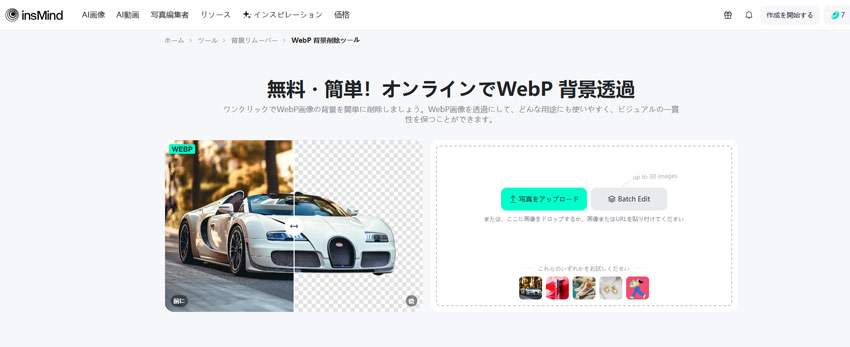
ƒڈƒ“ƒNƒٹƒbƒN‚إWebP‰و‘œ‚ج”wŒi‚ًٹب’P‚ةچيڈœ‚إ‚«‚éƒIƒ“ƒ‰ƒCƒ“ƒTپ[ƒrƒXپB
•زڈWƒcپ[ƒ‹‚ً“‹چع‚µ‚ؤ‚¨‚èپA”wŒi“§‰ك‚µ‚½‰و‘œ‚جƒTƒCƒY‚ً•دچX‚µ‚½‚èپAگF‚ً’²گ®‚µ‚½‚èپAƒeƒ“ƒvƒŒپ[ƒgپEƒeƒLƒXƒg‚ً’ا‰ء‚µ‚½‚è‚·‚邱‚ئ‚ھ‚إ‚«‚ـ‚·پB
–³—؟‚إ‚حپA’ل‰ً‘œ“x‚ج‰و‘œ‚ًƒEƒHپ[ƒ^پ[ƒ}پ[ƒN•t‚«‚إƒ_ƒEƒ“ƒچپ[ƒh‰آ”\‚إ‚·پBچ‚‰وژ؟‚ب“§‰ك‰و‘œ‚ً•غ‘¶‚·‚é‚ة‚حپA—L—؟ƒvƒ‰ƒ“‚ھ•K—v‚إ‚·پB
- “®چىٹآ‹«پFƒuƒ‰ƒEƒU
- ‘خ‰Œ`ژ®پFJPG/JP JPGپAPNGپAWEBP
- ژه‚ب‹@”\پFAI”wŒi“§‰كپEچيڈœپA”wŒi’u‚«ٹ·‚¦پAƒgƒٹƒ~ƒ“ƒOپAƒTƒCƒY•دچXپAٹg’£‚ب‚ا
- ‚¨‚·‚·‚كƒ†پ[ƒUپ[پFƒ\ƒtƒg‚ًƒCƒ“ƒXƒgپ[ƒ‹‚µ‚½‚‚ب‚¢پAٹب’P‚ة“§‰ك‚ًژہچs‚µ‚½‚¢•û
insMind‚ًژg‚ء‚½Webp‚ج“§‰ك•û–@‚حˆب‰؛‚ج’ت‚è‚إ‚·پB
- ƒTƒCƒg‚ةƒAƒNƒZƒX‚µ‚ؤپAپuژتگ^‚ًƒAƒbƒvƒچپ[ƒhپv‚©‚瓧‰ك‚ًچs‚¢‚½‚¢Webp ‰و‘œ‚ً‘I‘ً‚µ‚ـ‚·پB
-
‚·‚é‚ئپAژ©“®‚إ”wŒi‚ھچيڈœ‚³‚ê‚ـ‚·پBپuƒ_ƒEƒ“ƒچپ[ƒhپvƒ{ƒ^ƒ“‚ًƒNƒٹƒbƒN‚µ‚ؤپAPNG‰و‘œ‚ئ‚µ‚ؤƒ_ƒEƒ“ƒچپ[ƒh‚µ‚ـ‚·پB

WebP“§‰كƒcپ[ƒ‹‚ج‘I‚ر•ûپi”نٹr•\•t‚«پj
ڈم‹L‚إڈذ‰î‚µ‚½Webp “§‰كƒcپ[ƒ‹‚ة‚ح‚»‚ꂼ‚ê’·ڈٹ‚ئ’Zڈٹ‚ھ‚ ‚è‚ـ‚·پB‚ـ‚½پAWebP‚ً“§–¾‰»‚µ‚½‚¢–ع“I‚حگl‚ة‚و‚ء‚ؤˆظ‚ب‚è‚ـ‚·پB
‚±‚±‚إ‚حپA‘I‘ً‚جژQچl‚ة‚ب‚é‚و‚¤‚ةپAٹeWebP“§‰كƒ\ƒtƒgپ•ƒTƒCƒg‚ً”نٹr‚µ‚ب‚ھ‚ç‚ا‚ٌ‚ب—p“r‚ةŒü‚¢‚ؤ‚¢‚é‚©‚ً•ھ‚©‚è‚â‚·‚‚ـ‚ئ‚ك‚ـ‚µ‚½پB
‚ـ‚¸‚حپA‰؛‹L‚ج”نٹr•\‚ً‚²——‚‚¾‚³‚¢پB
| ”نٹrچ€–ع | ڈˆ—گ¸“x | –³—؟‘جŒ± | ژه‚ب‹@”\ | “®چىٹآ‹« |
|---|---|---|---|---|
| Aiarty Image Matting | چ‚پi”¯‚ج–ر‚â•،ژG‚ب—ضٹs‚à‚«‚ê‚¢‚ة“§‰كپj | 🔵پi“§‚©‚µ•t‚«پj | پEAIژ©“®ڈˆ—‚إچ‚گ¸“x‚ج”wŒiچيڈœپG پEچׂ©‚ب•”•ھ‚â•،ژG‚ب”wŒi‚ة“ء‰»پG پE4‚آ‚جAIƒ‚ƒfƒ‹‚إگl•¨پE•¨‘جپEڈ¤•i‚ب‚ا•چL‚‘خ‰پG پEƒoƒbƒ`ڈˆ—‚à‰آ”\‚إŒّ—¦“IپB |
WinپEmac |
| Photoshop | چ‚پiژè“®پ{AI‹@”\پj | 🔺 7“ْٹش–³—؟‘جŒ±‚ ‚è | پE‰و‘œ•زڈW‚ةٹض‚·‚é‹@”\‚ھ‹ئٹEگڈˆêپG پEپu”wŒi‚ًچيڈœپvپu”يژت‘ج‚ً‘I‘ًپv‹@”\‚إچ‚گ¸“x‚ب“§‰كپG پEژ©—R“x‚حچ‚‚¢‚ھ‘€چى‚ھ‚â‚â•،ژGپB |
WinپEmac |
| remove.bg | ‚â‚âچ‚‚كپiگl•¨پEڈ¤•i‚ة“ء‰»پj | 🔵پi’ل‰ً‘œ“xڈo—حپj | پEٹ®‘Sژ©“®‚جƒIƒ“ƒ‰ƒCƒ“”wŒiچيڈœپG پEچ‚‰ً‘œ“x‚ح—L—؟پG پEWebPŒ`ژ®‚جڈo—ح‚à‘خ‰پB |
ƒuƒ‰ƒEƒUپAWinپEMacپALinux‚ب‚ا |
| insMindپuWebP ”wŒiچيڈœƒcپ[ƒ‹پv | •پ’تپiٹب’P‰و‘œ‘خ‰پj | 🔵پi“§‚©‚µ•t‚«پA’ل‰ً‘œ“xڈo—حپj | پEƒIƒ“ƒ‰ƒCƒ“‚إٹب’P‚ة”wŒiچيڈœ‰آ”\پG پE•زڈW‹@”\‚⑼‚جAIƒcپ[ƒ‹‚ھڈ[ژہپB |
ƒuƒ‰ƒEƒU |
‚ئ‚¢‚¤‚±‚ئ‚إپA
- چ‚گ¸“xپ•ژ©“®‰»‚µ‚½‚¢ پ¨ Aiarty Image MattingپFWebP‘خ‰پAAIگ¸“xچ‚‚پAژg‚¢‚â‚·‚³‚ئ‰وژ؟‚ج—¼—§پ
- ƒvƒچ‹‰‚جژè“®•زڈW‚à‚µ‚½‚¢ پ¨ PhotoshopپF’²گ®ژ©—R“xNo.1پAڈ¤‹ئƒfƒUƒCƒ“‚âچ‡گ¬‚ةچإ“K
- ƒCƒ“ƒXƒgپ[ƒ‹•s—vپIژèŒy‚³ڈdژ‹ پ¨ remove.bgپAinsMindپFƒڈƒ“ƒNƒٹƒbƒN‚إ‘¦“§‰كپG–³—؟‚إ‹CŒy‚ةژژ‚¹‚é
چإŒم‚ة
WebP‚حپAƒtƒ@ƒCƒ‹ƒTƒCƒY‚ًŒy—ت‰»‚µ‚آ‚آچ‚‰وژ؟‚ًˆغژ‚إ‚«‚邽‚كپAژہچغ‚ة‚ح‚³‚ـ‚´‚ـ‚بƒVپ[ƒ“‚إچL‚—ک—p‚³‚ê‚ؤ‚¢‚ـ‚·پB
‚»‚ê‚ة”؛‚¢پAWebP‰و‘œ‚ج”wŒi‚ً“§–¾‚ة‚µ‚½‚¢‚ئ‚¢‚¤ژù—v‚à‘‚¦‚ؤ‚¢‚ـ‚·پB
‚±‚ج‹Lژ–‚إ‚حپAPC‚ئƒIƒ“ƒ‰ƒCƒ“‚ج—¼•û‚إWebP‚ً“§‰ك‚·‚é•û–@‚ًڈذ‰î‚µ‚ـ‚µ‚½پB
ٹî–{“I‚ة‚ح–³—؟‚إژژ‚¹‚éƒcپ[ƒ‹‚ھ‘½‚¢‚à‚ج‚جپAگ§Œہ‚ب‚چ‚•iژ؟‚ب“§‰ك‰و‘œ‚ً•غ‘¶‚µ‚½‚¢ڈêچ‡‚حپA—L—؟ƒvƒ‰ƒ“‚ھ•K—v‚ة‚ب‚邱‚ئ‚à‚ ‚è‚ـ‚·پB
‚؛‚ذپA‚ ‚ب‚½‚ة‚ئ‚ء‚ؤچإ‚àژg‚¢‚â‚·‚پA•ض—ک‚بƒcپ[ƒ‹‚ًŒ©‚آ‚¯‚ؤپA“ْپX‚ج‰و‘œ•زڈW‚âƒfƒUƒCƒ“گ§چى‚ةٹˆ—p‚µ‚ؤ‚ف‚ؤ‚‚¾‚³‚¢پB

‚±‚ج‹Lژ–‚ًڈ‘‚¢‚½گlپF‚ذ‚ـ‚è
‰و‘œڈˆ—‚ب‚ا‚ج‹Lژ–چىگ¬‚ً’S“–پBŒ»چف‚حAIپiگlچH’m”\پj‚ج•ھ–ى‚ً’†گS‚ةپA“اژز‚ج•û‚ةŒü‚¯‚ؤ’ڑ”J‚إ‚ي‚©‚è‚â‚·‚¢“à—e‚ًˆسژ¯‚µ‚ؤژ·•M‚ة“w‚ك‚ـ‚·پB